时间:2021-07-01 10:21:17 帮助过:11人阅读
电脑黑屏只有鼠标的问题很多用户们都遇到过,但是却不知道该要如何的进行解决,小编今天为大家带来一套简单的方法,能够解决电脑黑屏只有鼠标的问题,请看以下详细过程。


方法一:
1、在键盘上,同时按住三个键:【CTRL】+【ALT】+【DEL】,即可打开任务选项,之后选择打开任务管理器。
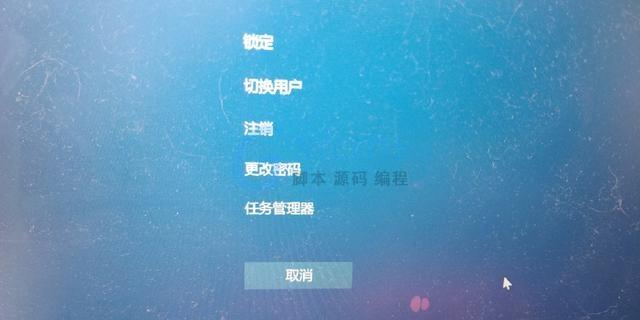
2、虽然是黑屏,但是任务管理器还是能够正常显示和使用的。
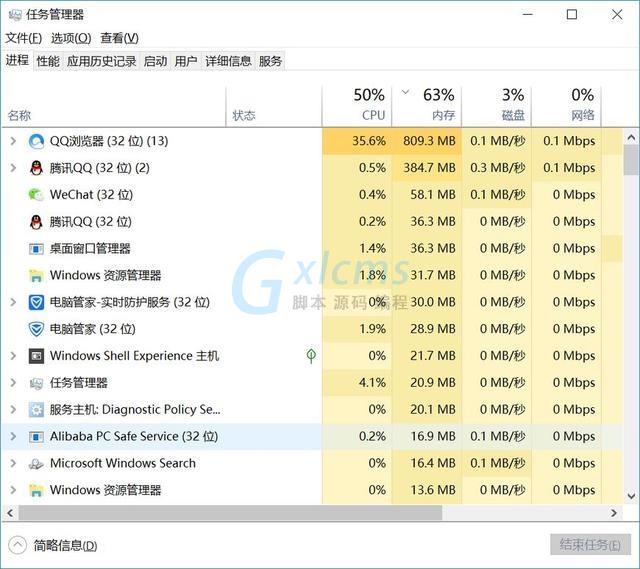
3、点击任务管理器左上角的【文件】,然后选择【运行新任务】。
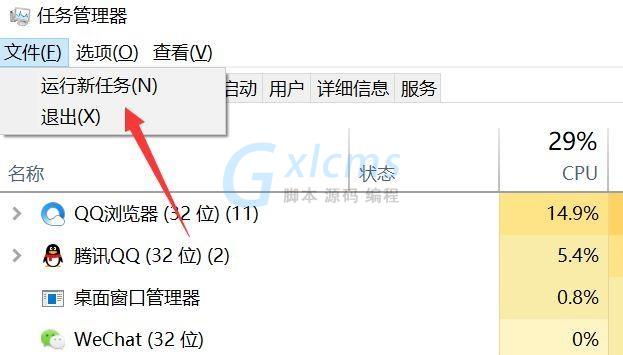
4、随后出现新建任务的窗口,用户们需要在输入框中输入【explorer.exe】,然后选择确定。
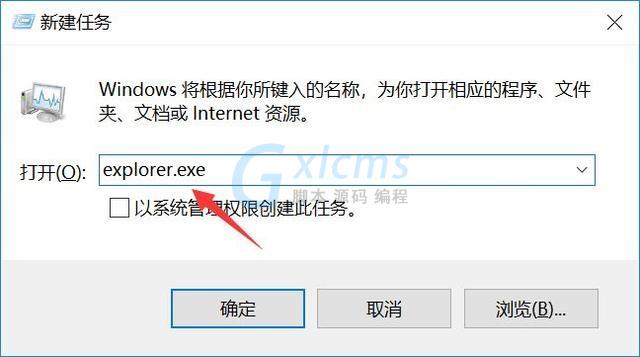
5、随后用户们的电脑即可恢复正常,不再黑屏了。

方法二:
1.在尝试各种方法之后否无法解决,就可以使用重装系统。
2.系统家园中的操作系统适合萌新操作,傻瓜式操作装机非常简单容易上手!

3.系统家园的系统安全稳定、绿色流畅,可以在系统家园下载我们需要的操作系统:
>>>台式机win10 64位系统下载<<<
>>>台式机win10 32位系统下载<<<
>>>笔记本win10 64位系统下载<<<
>>>笔记本win10 32位系统下载<<<
>>>系统家园地址<<<
>>>win10系统安装教程<<<

第一步、准备工作
1、下载飞飞一键重装工具
2、电脑可以联网可以正常启动。
3、关闭退出电脑上的安全杀毒软件,因为设置到系统的设置更改,可能会被误报并阻拦。
第二步、开始安装
1、下载好飞飞一键重装工具后双击打开这款软件,然后点击下方的【一键重装系统】。
2、飞飞一键重装工具会自动检测你的电脑环境,确认是否能够支持系统的安装,检测完毕后,点击【下一步】。

3、这一步是帮助用户们备份电脑资料的,不用备份的话取消勾选点下一步,需要就点击【立即备份】,备份完成会自动到下一步。
4、这一步是系统选择界面,我们可以选择32位或者64位的win10系统进行安装,大家选择好以后,点击【安装系统】。
5、win8系统正在下载,下载速度根据你的网速决定,下载系统时还可以重选系统,或者暂定下载和限速等。
ps:如弹出防火墙请允许。

>>>windows10系统黑屏进不去安全模式<<<
>>>windows10系统电脑两边黑屏怎么办<<<
>>>惠普win10黑屏但显示光标怎么办<<<

以上就是系统家园为您提供的电脑黑屏只有鼠标的解决方法,希望能够对你有所帮助,谢谢~